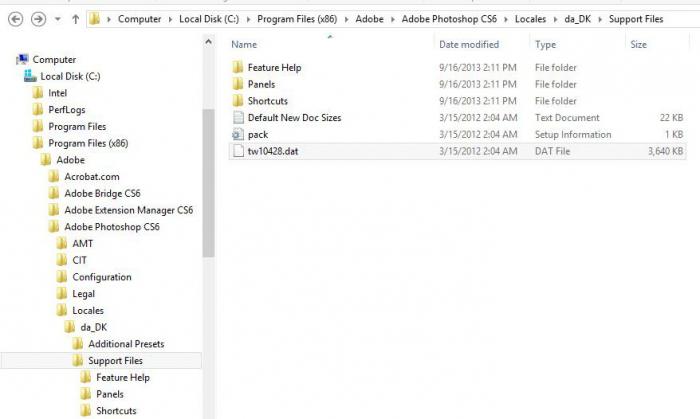Comment faire un reflet dans l'eau dans Photoshop. Outils, effets dans Photoshop
Les réflexions ont toujours inspiré les mystiques et les médiums, qui croient que dans le miroir, nous ne nous voyons pas nous-mêmes, mais notre double d'un monde parallèle.
Vous pouvez regarder cette image en tant que feupendant longtemps, demeurant incapable de détacher mes yeux des modulations et des scintillements instables et insaisissables, auxquels est ajoutée, comme un motif dans un kaléidoscope, notre copie parfois drôle, parfois triste ou mystérieuse, voire terrible.
Même la répétition habituelle de l'image du sujetla surface de l'eau ne laisse pas l'observateur indifférent, que dire de la charmante image qui a surgi sur la surface immobile des paysages? Les réflexions sont très populaires auprès des artistes et des designers de toutes sortes en tant que technique artistique permettant d'améliorer la perception et de créer un effet volumétrique.
Comment faire un reflet dans l'eau dans Photoshop?
Le créateur de l'éditeur "Photoshop", animal de compagnieLes concepteurs, les photographes et les utilisateurs ordinaires ne pouvaient s’empêcher de penser que la demande de réflexions serait si grande que l’arsenal de ses outils offre de nombreuses fonctions facilitant la création de cet effet.
Le plus simple "miroir", par exemple,objet sur une surface lisse, ce sera un doublon (clic droit sur le calque d'objet: "Créer un calque dupliqué"). Il doit être déplacé sur le fond sous l'original et utiliser la commande "Retourner verticalement" dans le menu "Edition> Transformation", si Photoshop est en russe, s'il est en anglais, puis: Edition> Transformer> Retourner verticalement.
Puis le bas du résultat"flou" en créant un masque sur le calque de copie, qui est rempli avec un dégradé linéaire "du noir au transparent". Pour ce faire, utilisez la touche Maj pour dessiner une ligne verticale (une ou plusieurs), si la case à cocher "Inverser" est cochée dans la barre d'outils située en haut.
Ensuite, l'opacité de cette couche est réduite au niveau souhaité (en fonction de la nature de la surface et des caractéristiques de l'objet lui-même).
La méthode décrite ne reproduit que le principe de la création d'un effet, car, par exemple, reproduire une balle est une chose, et un cube, un cylindre, une pyramide, une figure complexe ou un groupe d'objets est quelque peu différent.
Note::
Le résultat (calque dupliqué) peut être rempli avec le mêmedégradé "du noir au transparent" dans le mode masque rapide. Ensuite, après l'avoir désactivé en cliquant plusieurs fois sur l'icône de la barre d'outils, vous devez compléter la réflexion en quelques clics de la touche Suppr. Cette option ne nécessite pas de réduire l'opacité du calque fini.
Beaucoup des leçons que Photoshop conduisent se reflètent dans l'eau des châteaux et des palais majestueux. Nous ne ferons pas exception non plus: examinons l'une de ces leçons et créons un reflet réaliste du château dans l'eau.
Étape 1. Créez une "réflexion" dans "Photoshop"
Après avoir chargé l'image dans l'éditeur, nous devons aller à"Image> Taille de la toile". Après cela, la toile doit être agrandie vers le bas à la hauteur de l'image, en laissant de la place à la future surface de l'eau pour refléter le verrou.

En suivant la procédure familière, c'est-à-dire en créant une copie de l'image, en la reflétant verticalement et en la déplaçant vers le bas sur la toile et dans la palette des calques, nous obtenons son «reflet» assez plausible dans l'eau. Mais ce n'est que le début.
Créez une copie sur notre image sous le calque.une nouvelle couche et remplissez sa moitié inférieure avec la couleur de "eau". Ensuite, en reliant les couches d’eau et les reflets avec une chaîne, ajoutez un masque de calque à notre résultat et remplissez-le à partir de l’horizon avec un dégradé linéaire «du noir au transparent» afin de «submerger».
Ensuite, faites un clic droit sur la vignetteréflexion et en sélectionnant "Sélectionner les pixels", sélectionnez "Filtre> Flou> Flou en mouvement". Nous définissons l'angle à 90 degrés et le décalage à 10 px (ce sont des paramètres spécifiques à cette image, vous pouvez avoir les vôtres).

Maintenant que le reflet dans l'eau a été créé, pour le rendre réaliste, nous allons simuler une ondulation à l'aide de la carte Displace.
Étape 2. Nous couvrons la réflexion avec des "ondulations"
Pour créer la "carte de déplacement", nous avons besoin d'un nouveau document ("Fichier> Nouveau") avec un rapport de format de 1: 2, dont la largeur doit être environ 2 fois inférieure à la largeur de l'image principale.
Maintenant, suivez les instructions. Allez dans "Filtre> Bruit> Ajouter du bruit" et ajustez l'effet au maximum (400%). Ensuite, allez dans "Filtre> Flou> Flou Gaussien" et définissez un rayon de 2 px.
Passer à la palette des calques“Canaux”, sélectionnez uniquement le canal rouge, allez dans “Filtre> Stylisation> Gaufrage” et réglez l'angle sur 180 degrés, la hauteur 1 et l'effet sur maximum (500%). Nous allons faire la même chose sur le canal vert, il suffit de régler l’angle à 90 degrés.
Maintenant pour créer la bonne perspectivenous devons pousser la partie inférieure de l'image vers l'avant, pour lequel nous allons dans "Edition> Transformer> Perspective" et étirer les coins inférieurs à l'extrême.

Si cela a fonctionné comme dans l'image ci-dessus, allez à"Image> Taille de l'image". Décochez la case. En essayant de conserver les proportions, nous réduisons la hauteur à la largeur afin que l'image devienne carrée. Sans quitter l'éditeur, nous tenons notre "carte de déplacement" au format PSD (Ctrl + S).
Étape 3. Transférer la "vague d'ondulation" sur l'image
Nous revenons au document principal, montons surune couche de réflexion sur sa miniature et sélectionnez (l’outil de sélection rectangulaire) la partie inférieure de l’image reflétée dans l’eau, où nous avons l’intention de «remuer l’ondulation».
Allez dans "Filtre> Distorsion> Décalage" et réglez l'échelle horizontalement 30, 60 verticalement, puis sélectionnez "Étirer" et "Répéter les pixels de la limite."
Confirmer les paramètres spécifiés en cliquant sur OK,Nous sélectionnons notre carte au format PSD dans la fenêtre "Sélection de la carte de déplacement" qui s'ouvre et évaluons soigneusement l'effet. Si quelque chose se passait mal, par exemple, "ondulation" transformé en "excitation", vous pouvez revenir au filtre "Décalé" ("Edition> Revenir en arrière") et ajuster l'échelle.

Pour arriver à un tel résultat, comme dans l'imageci-dessus, vous devez avoir plus que des compétences initiales dans le "Photoshop". Bien que l’auteur de la leçon, que nous avons utilisée, l’appelle "Photoshop pour débutants ...". Donc, si vous faites les premiers pas et que tout fonctionne comme il se doit, vous pouvez être fier de vous.
Étape 4. Touche finale: rendre le reflet dans l'eau réaliste
Ensuite, l'image doit être ajouté du réalisme. La tâche peut être partiellement résolue si la zone du bord de l'eau est légèrement assombrie. Pour ce faire, sur une nouvelle couche au-dessus du reste, nous créons une sélection étroite le long de la ligne d'horizon. Remplissez-le de noir, supprimez la sélection et brouillez-le avec un filtre flou gaussien d'un rayon d'environ 20 px. Ensuite, sur ce calque, nous modifions le mode de fusion en «Couleur douce» et baissons l'opacité à environ 80%. Si nécessaire, vous pouvez réduire légèrement la saturation de l'image en définissant une valeur d'environ 30 sur le calque de réglage «Teinte / Saturation».

Autres options pour créer des réflexions
Dans l'exemple ci-dessus, pour simuler"réflexion" réaliste a été utilisé le bruit, transformé avec l'aide d'autres filtres dans une sorte de "ondulation d'onde". Mais vous pouvez faire un reflet dans l’eau de Photoshop non seulement indirectement, mais aussi à l’aide de filtres spéciaux de la vaste galerie de l’éditeur.
"Ondulations des vagues de l'océan"
La galerie a un filtre "Ocean Waves" du groupe"Distorsion". Avec un réglage réussi des paramètres "Taille d'onde" et "Puissance d'onde", vous pouvez obtenir un effet de réflexion totalement crédible, légèrement incliné avec de simples ondulations aléatoires. Cela ne vient pas du vent, mais d'une surface de miroir perturbée par quelque chose.

L'effet peut être loin d'être parfait, mais si vous essayez ce filtre en combinaison avec d'autres fonctions, il sera peut-être plus réaliste.
Réflexion dans l'eau avec un motif de demi-teintes
Encore à imiter "ondulation" tutoriels Photoshople plus souvent, ils suggèrent d'utiliser la carte de déplacement, dont un exemple est décrit ci-dessus. Appliquez le filtre Motif de demi-teintes / Motif de demi-teintes du groupe Esquisse / Esquisse. Comme base pour la carte, créez un nouveau document sur un calque séparé et remplissez-le de blanc.

Dans ce cas, les paramètres de filtrage sont obligatoireschoisissez "Type de motif" / Type de motif "Ligne" / Ligne, et "Taille" et "Contraste" - en fonction de la nature de l'image. Leurs valeurs moyennes fluctueront entre 10-15 ("Taille") et 3-7 ("Contraste").
En attribuant un nom, la carte est enregistrée (Ctrl + Maj + S) au format PSD et est utilisée de la même manière que dans l'exemple décrit ci-dessus (section "Étape 3. Transférer" l'ondulation "à l'image").
Petits trucs
Ce n’est un secret pour personne que la plupart des leçons pour Photoshop sontCe sont des traductions de l'anglais, moins souvent d'autres langues. Dans le même temps, beaucoup de leçons intéressantes en anglais seulement. Que faire pour ceux qui ont Photoshop en russe (c'est-à-dire avec la fissure)?
Pour passer en anglais(temporairement), il vous suffit de renommer (vous ne pouvez changer qu’un caractère) le fichier avec l’extension .dat, que vous trouverez dans le dossier Support Files (C: Programmes Programme Adobe Photoshop Adobe CS ... Localesru_RU).
Vous pouvez revenir en russe en restaurant le nom de fichier d'origine avec l'extension .dat.